
如果不慎忘记了CentOS的密码并希望通过安全模式修改它,可以按照以下步骤操作:
重新启动CentOS系统。
在启动过程中,长按“ESC”键,进入GNU GRUB界面。
选择要进入的系统,按“E”键(在启动之前编辑命令)。
选择第二项操作系统的内核“kernel”,按"E"键(在引导顺序编辑选定的命令)。
在 “rhgb quiet”后面间隔,输入“1”或者“single”,按Enter键保存。这会向内核传递启动参数,进入单用户模式。
此时又回到GRUB界面,按“B”键启动系统。
输入命令行“passwd root”重新修改root的密码,按“Enter”键。
输入新的密码,按enter保存后,再重新输入确认密码。
如果出现“all authentication tokens updated successfully”的提示,就说明密码修改成功了。
下面详细介绍下具体操作过程。
Centos7重启后会进入 grub 界面,通过 grub 进入救援模式修复系统。
grub界面如下图
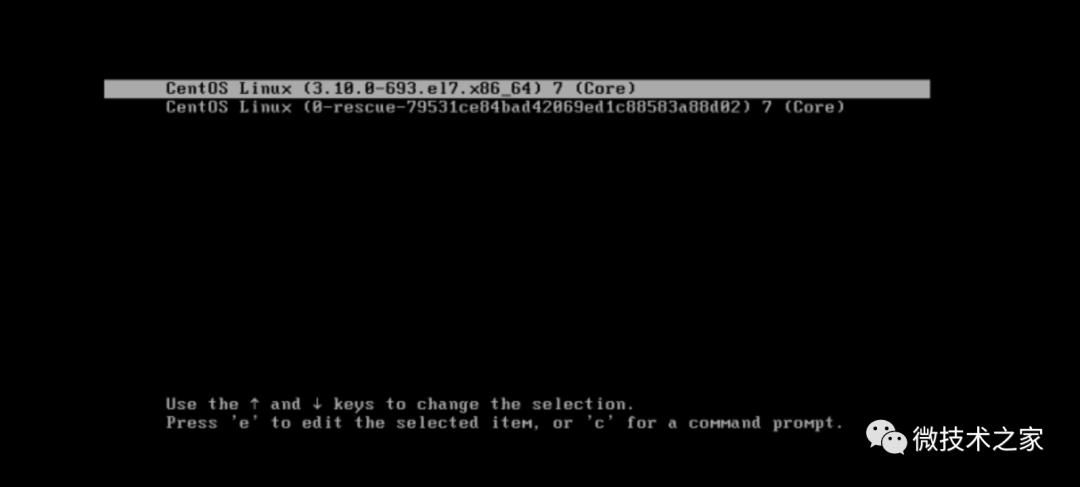
在 grub 界面按上下键停在此界面。
在 grub 入口上按下"e" ,会进入编辑模式,使用上下键找到 linux 行,在 linux16行末输入 init=/bin/bash(注意 init 前面有空格)。
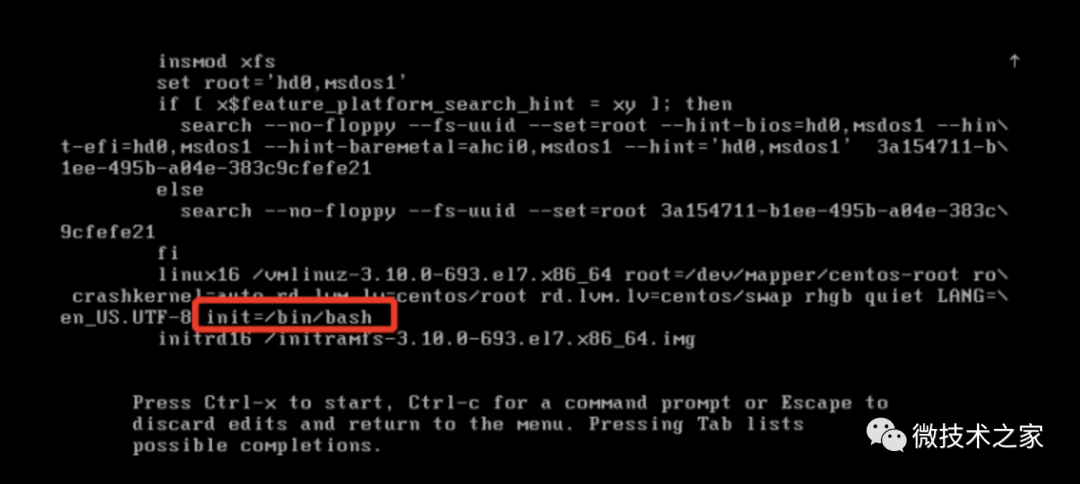
按下 F10 或者 ctrl+x 来启动系统。【注】默认情况下/文件系统是以只读权限挂载的在进入到 bash 后执行以下命令,以读写权限重新挂载,执行以下命令mount -o rw,remount /
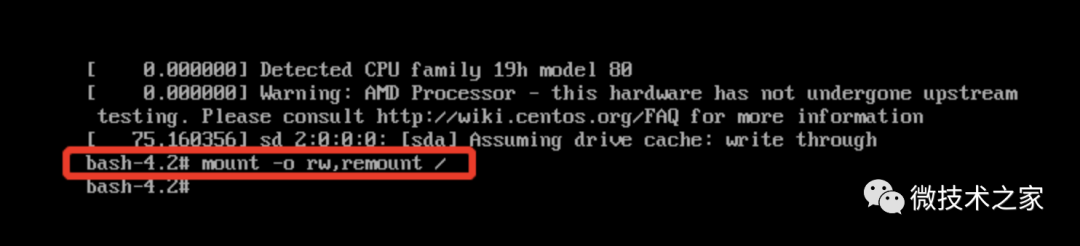
例如:
1 忘记root密码,可执行passwd root 修改密码后ctrl+alt+delete 重启系统即可;
2 启动的系统语言为英语,可vim /etc/locale.conf,修改LANG=en_US.UTF-8后ctrl+alt+delete 重启系统即可;
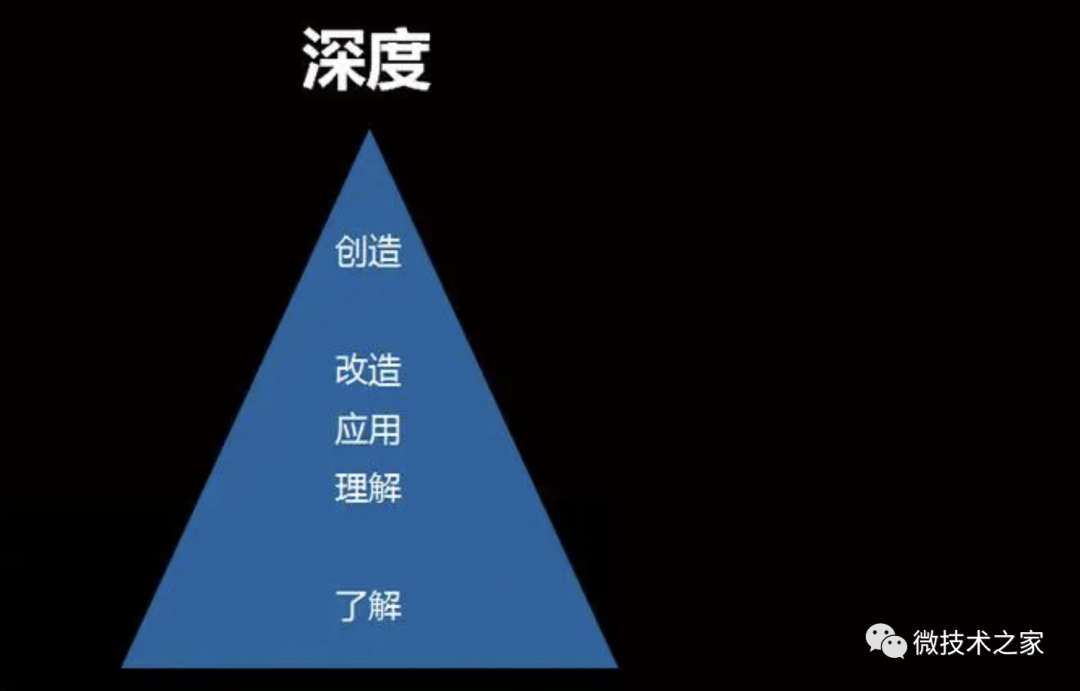
其他功能
进入安全模式后,还可以进行一些其他操作,安全模式下会限制一些功能以保护系统免受潜在的损坏。以下是在安全模式下可以进行的一些操作:
系统检查和诊断:在安全模式下,您可以运行系统检查和诊断工具来查找和解决可能的问题。
修复损坏的配置文件:如果某些配置文件被错误地修改或损坏,您可以在安全模式下进行修复。
检查和修复硬盘错误:在安全模式下,您可以运行硬盘检查工具来查找和修复硬盘错误。
更新驱动程序:如果您需要更新某些驱动程序,您可以在安全模式下进行。
重新安装或修复操作系统:在某些情况下,您可能需要重新安装或修复操作系统。在安全模式下进行此操作可以确保系统文件不会被覆盖。
在安全模式下进行操作时,务必小心并确保您知道自己在做什么,以避免对系统造成更大的损害。如果您不确定如何进行操作,最好寻求专业的技术支持帮助。





















 4246
4246











 被折叠的 条评论
为什么被折叠?
被折叠的 条评论
为什么被折叠?








